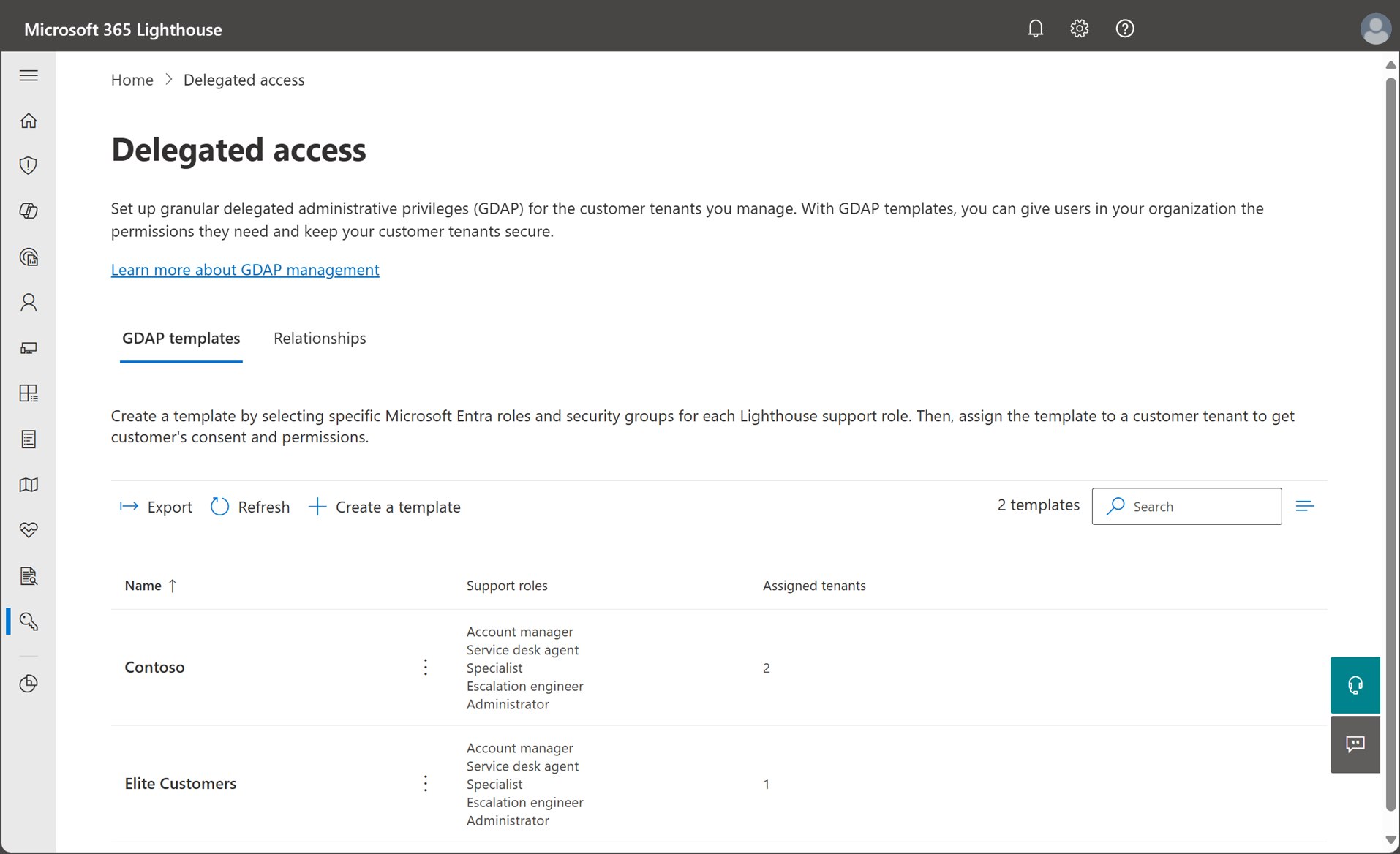Обзор страницы делегированного доступа в Microsoft 365 Lighthouse
Microsoft 365 Lighthouse предоставляет сведения о делегированных отношениях для всех клиентов в одном представлении. Вы можете создавать детализированные отношения делегированных административных привилегий (GDAP) и управлять ими на странице Делегированный доступ. Данные доступны для любого клиента в Lighthouse, независимо от лицензирования клиентов, количества пользователей или географического региона. Чтобы получить доступ к этим аналитическим сведениям, выберите Разрешения>Делегированный доступ в области навигации слева в Lighthouse.
Требования к роли
В следующей таблице описаны роли или роли, которые необходимо сохранить для управления связями GDAP на странице Делегированный доступ.
| агент Администратор в Центре партнеров |
Администратор Группы в Microsoft Entra ID |
Администратор пользователей в Microsoft Entra ID |
Администратор привилегированных ролей в Microsoft Entra ID |
|
|---|---|---|---|---|
| Просмотр данных на странице Делегированный доступ | ✓ | |||
| Создание и изменение шаблонов GDAP Lighthouse | ✓ | ✓ | ||
| Назначение шаблонов GDAP Lighthouse клиентам | ✓ | |||
| Настройка JIT-доступа | ✓ |
Вкладка "Шаблоны GDAP"
На вкладке Шаблоны GDAP можно просматривать, создавать, удалять и назначать шаблоны GDAP клиентам. На вкладке Шаблоны GDAP содержатся следующие сведения:
- Имя: Имя шаблона GDAP.
- Роли поддержки: Имя ролей поддержки Lighthouse, связанных с каждым шаблоном.
- Назначенные клиенты: Число клиентов, которым назначен шаблон GDAP.
Выберите шаблон GDAP из списка, чтобы открыть область редактирования, где можно обновить имя, описание, роли поддержки и группы безопасности шаблона.
Чтобы назначить клиентов шаблону GDAP или удалить шаблон GDAP, выберите три точки (дополнительные действия) рядом с именем шаблона.
Вкладка "Шаблоны GDAP" также включает следующие параметры:
- Экспорт: Выберите для экспорта данных шаблона GDAP в файл excel с разделими-запятыми (.csv).
- Освежать: Выберите , чтобы получить последние данные шаблона GDAP.
- Искать: Введите ключевые слова, чтобы быстро найти определенный шаблон GDAP в списке.
Вкладка "Связи"
На вкладке Связи можно просмотреть все связи GDAP, настроенные с клиентами. На вкладке Связи содержатся следующие сведения:
- Клиент и связь: Имя клиента клиента и связанное отношение GDAP.
-
Статус:
- Активное состояние означает, что у вас есть по крайней мере одно активное отношение GDAP с клиентом.
- Состояние Ожидания указывает, что отношение GDAP настроено, но клиент еще не утвердил его.
- Шаблон: Имя шаблона GDAP, назначенного клиенту клиента.
- Группы безопасности: Количество групп безопасности, связанных с клиентом клиента.
- Дата начала: Дата самого старого отношения GDAP с клиентом.
- Дата окончания срока действия: Дата следующего отношения GDAP с истекающим сроком действия.
- Теги: Теги, связанные с клиентом клиента.
В списке клиентов разверните каждый клиент, чтобы отобразить активные и ожидающие запросы отношений GDAP. После утверждения клиентом запроса на связь GDAP можно выбрать запрос на связь из списка, чтобы открыть область сведений о связях и просмотреть следующие сведения:
- Все группы безопасности и GDAP Microsoft Entra роли, связанные с клиентом.
- Сводка всех Microsoft Entra ролей GDAP, связанных с клиентом.
Вкладка "Связи" также содержит следующие параметры:
- Экспорт: Выберите для экспорта данных о связях GDAP в файл excel с разделими-запятыми (.csv).
- Освежать: Выберите , чтобы получить последние данные о связях GDAP.
- Искать: Введите ключевые слова, чтобы быстро найти конкретный клиент или тег клиента в списке.
Связанные материалы
Настройка GDAP в Microsoft 365 Lighthouse (статья)
Общие сведения о разрешениях в Microsoft 365 Lighthouse (статья)
Настройка безопасности портала Microsoft 365 Lighthouse (статья)
Общие сведения о детализированных делегированных правах администратора (GDAP) — Центр партнеров (статья)
Microsoft Entra встроенные роли (статья)
Сведения о группах и правах доступа в Microsoft Entra ID (статья)